
 |
Tutorial Texturas Nocturnas |
| Técnicas Photoshop para la construcción de texturas nocturnas |
Hemos de pulsar sobre el ojo de la Capa 1 en la Ventana de Capas para ver la capa totalmente negra antes de actuar con el Borrador sobre la Capa 3, en la que hemos pintado la luz que despiden los cristales, para tener una referencia y no pasarnos con el Borrador. Iremos borrando suavemente, sobretodo en la zona inferior, para representar el aspecto de las luces en el interior del edificio:

Actuando con el Borrador
Finalmente, usaremos el Filtro Desenfocar (una ó varias veces) para suavizar toda la Capa de los cristales, con la intención de representar la luz que se despide al exterior e integrar mucho mejor la iluminación con la textura de fondo (podemos actuar de nuevo con la Herramienta Borrador si es necesario):

Aspecto tras aplicar el Filtro Desenfocar
Como el resto de puertas acristaladas de la textura son iguales, para acabar simplemente crearemos copias de la Capa 3, teniendo seleccionada ésta y mediante el comando Capa > Nuevo > Capa vía Copiar, las colocaremos en su sitio una a una, usando la Herramienta Mover:
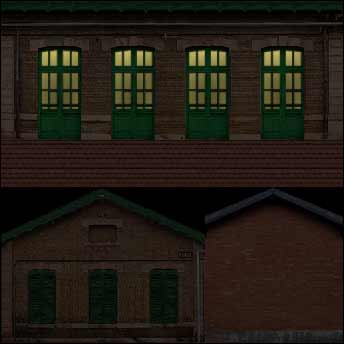
Las luces de los cristales terminadas
Luz proyectada
En los laterales del edificio hay unas farolas que proyectan luz sobre el suelo del andén, pero también sobre las paredes. Para representar ésto hay diversas técnicas, como el comando de Photoshop Filtro > Interpretar > Efectos de Iluminación, pero aquí vamos a utilizar otra sencilla técnica que da igualmente buenos resultados. Se trata de hacer una selección de lo que sería el cono de luz proyectada, aplicarla a la capa totalmente negra, e ir borrando progresivamente cada vez más cerca del foco de luz. Vamos a tratar de explicarla paso a paso.
Para empezar, con la Capa 1 oculta de nuevo, hemos de crear una selección mediante la Herramienta Lazo Poligonal:

La Herramienta Lazo Poligonal seleccionada
Cuidadosamente, creamos una selección como la de la imagen siguiente, que representa el área en que la luz proyectada actúa en la pared:

El área de luz proyectada seleccionada
Ahora seleccionamos la Capa 1 (negra con opacidad del 75 %), al pulsar sobre élla en la Ventana de Capas se hará visible de nuevo, y escogemos la Herramienta Borrador, además de un pincel que cubra la mayor parte de la selección.
Comenzamos a borrar con el centro del Pincel en el foco de luz:
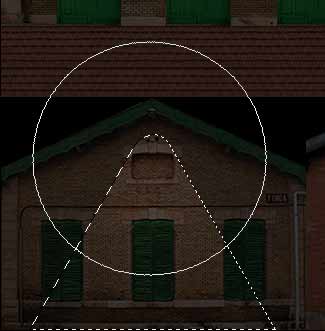
Borrando progresivamente en la Capa 1
Borraremos con cuidado para no pasarnos, cambiando a pinceles más pequeños progresivamente. Después quitaremos la selección mediane Selección > Deseleccionar y aplicaremos el Filtro Desenfocar e incluso el Filtro Desenfocar más para suavizar los bordes del cono de luz proyectada, si no los bordes serían excesivamente "duros".
Es entonces cuando damos por finalizado el trabajo en ésta hoja de textura y acoplamos todas las capas mediante el comando Capa > Acoplar Imagen.
Ahora, guardamos el archivo con un nombre diferente, usando Archivo > Guardar como.... Hemos de ir con cuidado en éste paso para no confundirnos y utilizar Archivo > Guardar, lo que significaría sobreescribir el archivo original. Le podemos poner una coletilla para tener relacionado el archivo, por ejemplo se puede llamar nochefondari1.bmp. Éste es el resultado final:
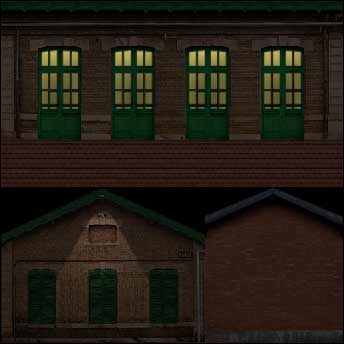
El archivo gráfico nochefondari1.bmp
Copyright © Antonio Asensio Yzquierdo 2005-2020. Derechos reservados.